Pokud chcete na svém MacBooku spustit Windows, můžete k dokončení práce použít Boot Camp nebo Parallels Desktop. Ale mnoho uživatelů macOS si není jistých, zda jejich zařízení podpora Windows 11. Pro rychlé připomenutí, Windows 11 má přísné hardwarové a bezpečnostní požadavky. Pokud je váš počítač nesplňuje, nebudete moci nainstalovat OS.
Windows 11 vyžaduje fyzický čip TPM 2.0. Bohužel je to pro uživatele MacBooku trochu složité. Ekvivalent M1 Mac je čip T2 společnosti Apple. Macy M1 zvládnou pouze verzi Windows 11 založenou na ARM. Bez ohledu na hardware, který používáte, potřebujete Parallels Desktop ke spuštění Windows 11 jako virtuálního počítače na macOS. Program emuluje modul TPM na vašem Macu.
Kroky k instalaci Windows 11 na macOS
Při instalaci systému Windows 11 do zařízení macOS postupujte podle následujících kroků.
- Jít do Stránka pro stahování Windows 11.
- Přejděte dolů a vyberte Stáhnout Windows 11 Disk Image (ISO).
- Vybrat Windows 11 a zasáhnout Stažení knoflík.
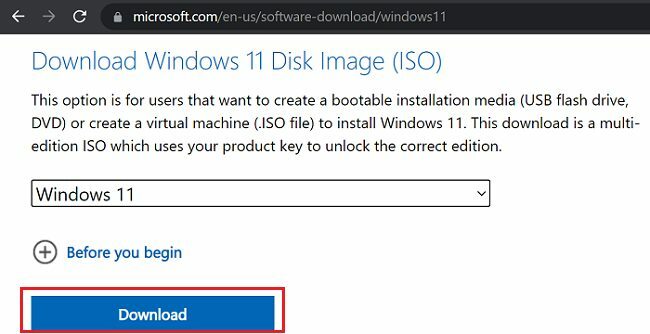
- Poté vyberte jazyk produktu.
- Udeřil Potvrdit ke stažení souboru ISO do vašeho Macu.
- Stáhněte a nainstalujte nejnovější verzi Parallels Desktop.
- Parallels se vás poté zeptá, zda chcete nainstalovat Windows.
- Přeskočte Stáhněte a nainstalujte Windows 10 krok.
- Místo toho vyberte Nainstalujte Windows nebo jiný OS z DVD nebo image souboru.
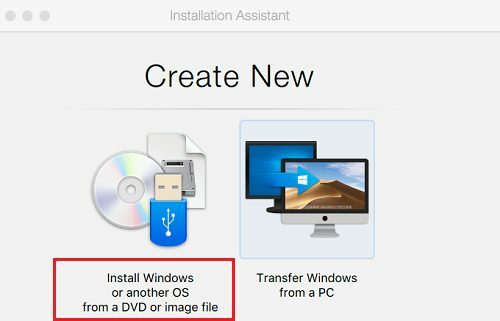
- Udeřil Pokračovat.
- Jít do Vyberte soubor a vyberte soubor ISO systému Windows 11, který jste stáhli od společnosti Microsoft.
- Zadejte svůj licenční klíč Windows 11 a podle pokynů na obrazovce nainstalujte operační systém.
Při úpravě nastavení nezapomeňte vybrat alespoň dva procesory a 4 GB paměti. Poté můžete spustit Parallels Desktop a otevřít Windows 11 jako virtuální počítač.
Pokud vlastníte Mac s M1, musíte si stáhnout verzi Windows 11 ARM. Zaregistrujte se do programu Windows Insider a poté stáhněte si sestavení Windows ARM64 Insider Preview. Pro více informací přejděte na Stránka podpory Parallels Desktop.
Závěr
Chcete-li spustit Windows 11 na Macu, nejprve si stáhněte obraz disku Windows 11 (soubor ISO). Poté spusťte Parallels Desktop a nainstalujte Windows 11 ze souboru ISO. Pokud používáte Mac založený na M1, musíte si stáhnout nejnovější verzi Windows ARM64 Insider Preview.
Co si myslíte o Windows 11? Líbí se vám nové uživatelské rozhraní? Podělte se o své myšlenky v komentářích níže.